windows11爱奇艺视频不能满屏 电脑爱奇艺视频如何铺满整个屏幕
更新时间:2025-04-02 17:51:51作者:xiaoliu
不少Windows 11用户反映在使用爱奇艺视频时遇到了无法全屏播放的问题,这让许多用户感到困扰,因为无法享受到影片带来的沉浸式体验。究竟是什么原因导致了这一问题的发生呢?又该如何解决这一困扰呢?接下来我们将深入探讨电脑上爱奇艺视频不能铺满整个屏幕的问题,为大家带来解决方案。
具体方法:
1.首先我们先下载好爱奇艺APP最新版,然后打开软件的主界面。
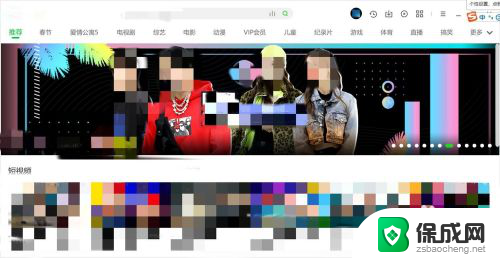
2.再点击右上角的红框框内的“三条横线”,接下来我们进入下一层界面。
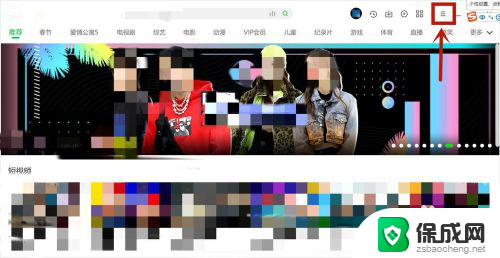
3.再点击【设置】选项,然后我们进入下一层界面。
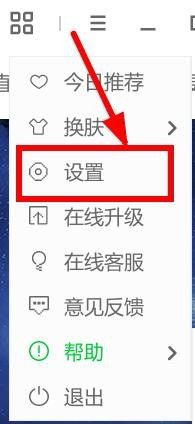
4.再点击【播放设置】选项,接下来我们进入下一层界面。
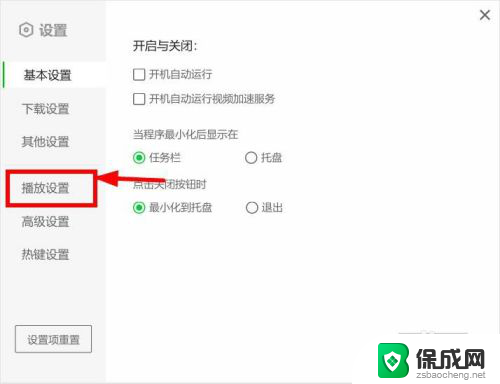
5.然后在【画面比例】中选择【铺满】选项,接下来我们就在具体视频中效果如何吧。
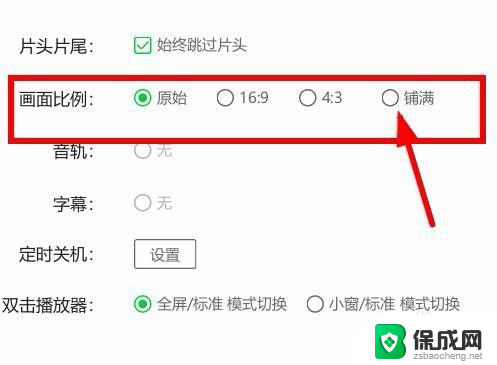
6.最后整个画面效果就是铺满了整个屏幕,是不是非常简单呢?是一劳永逸的方法,下面还有一种方法。
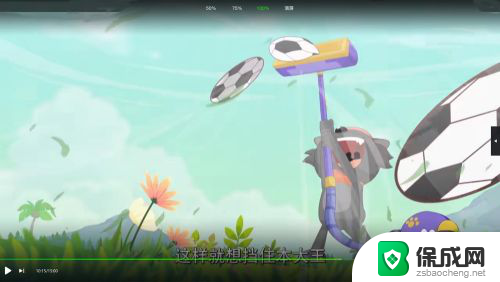
7.第二种方法就是在要看的视频中点击【满屏】,就是每次都要点击。很麻烦。建议大家在设置中调成【铺满】这个默认设置哦。
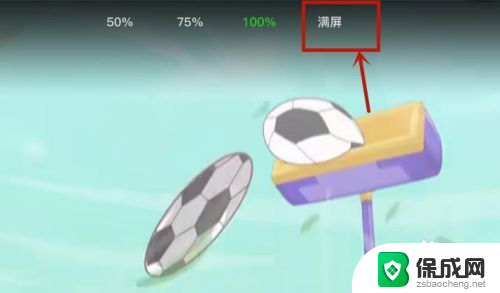
以上就是windows11爱奇艺视频不能满屏的全部内容,如果有遇到这种情况,那么你就可以根据小编的操作来进行解决,非常的简单快速,一步到位。
windows11爱奇艺视频不能满屏 电脑爱奇艺视频如何铺满整个屏幕相关教程
-
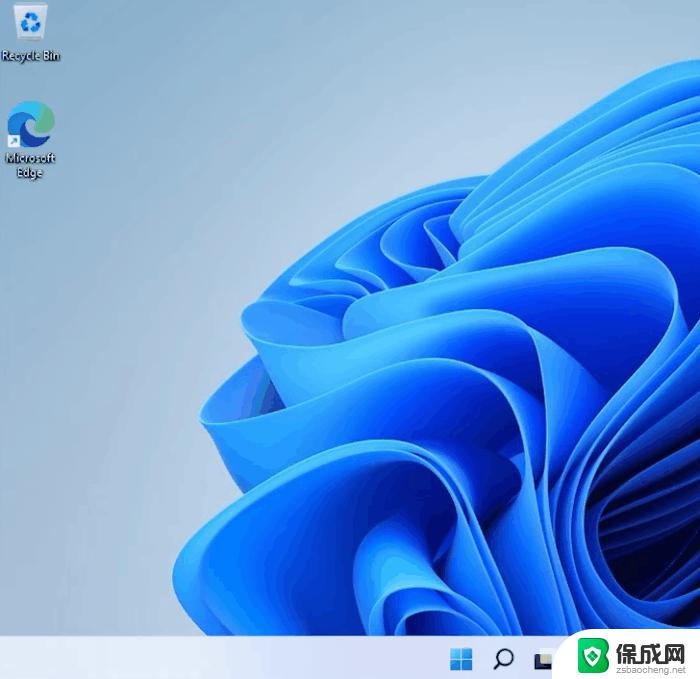 win11如何将视频设为电脑动态壁纸 视频动态壁纸设置教程
win11如何将视频设为电脑动态壁纸 视频动态壁纸设置教程2024-10-13
-
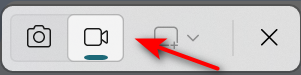 win11录屏功能怎么录视频 win11录屏快捷键设置
win11录屏功能怎么录视频 win11录屏快捷键设置2024-10-16
-
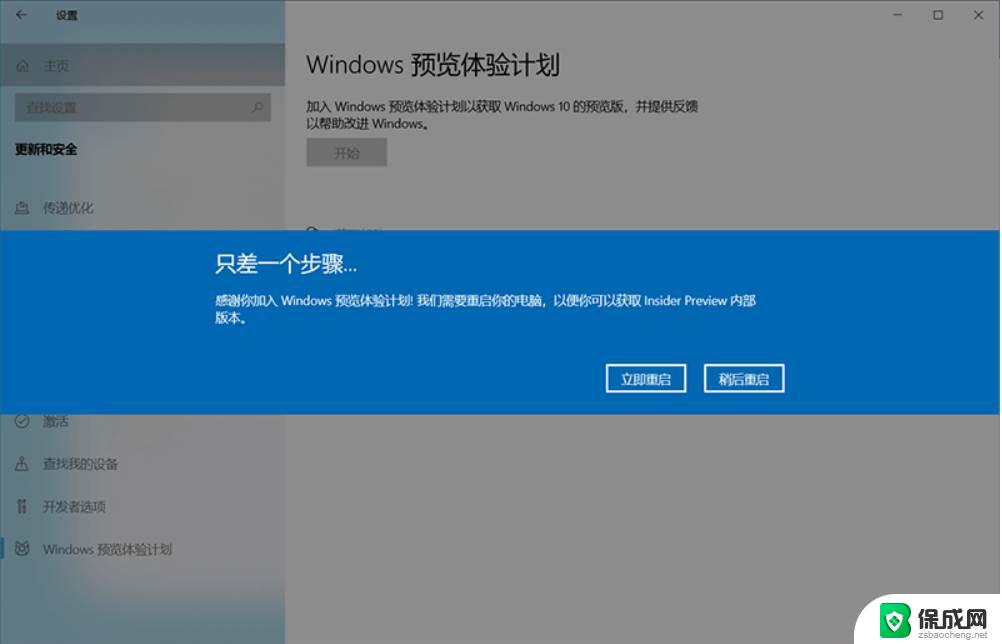 新电脑不满足win11要求 电脑硬件不满足Win11怎么处理
新电脑不满足win11要求 电脑硬件不满足Win11怎么处理2024-11-17
-
 如何设置永不熄灭屏幕 在Windows11上如何设置屏幕永不休眠
如何设置永不熄灭屏幕 在Windows11上如何设置屏幕永不休眠2024-03-09
-
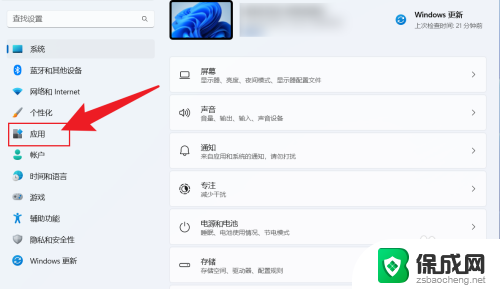 win11如何设置默认视频播放 Win11如何设置默认播放器
win11如何设置默认视频播放 Win11如何设置默认播放器2025-01-17
-
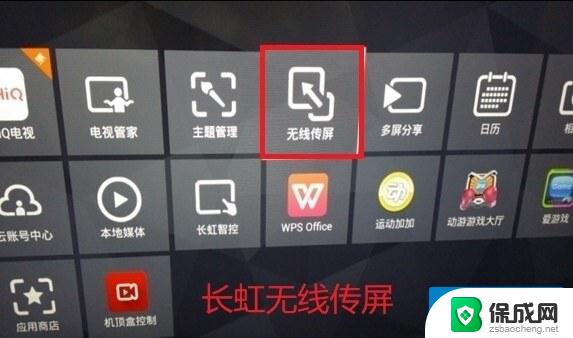 win11无线投屏到电视的方法 win11投屏到电视机步骤
win11无线投屏到电视的方法 win11投屏到电视机步骤2025-01-14
win11系统教程推荐
- 1 win11电脑登录界面有两个用户 win11开机显示两个用户
- 2 win11删除默认打印机 取消默认打印机的方法
- 3 win11如何将手机投到电脑上 电脑怎么显示手机屏幕
- 4 ps4手柄 接电脑 win11驱动 ps4手柄如何连接电脑
- 5 win11打印机脱机设置 打印机脱机无法联网
- 6 win11如何查看本机配置 如何查看笔记本电脑具体配置
- 7 win11右键更多选项中 Win11右键菜单自定义设置更多选项步骤
- 8 win11点击文件夹没反应 win11文件夹双击无反应怎么办
- 9 win11右下角的提示框不会自动关闭 win11右下角消息栏关闭步骤
- 10 win11语言栏到任务栏 Win11桌面语言栏恢复至任务栏方法